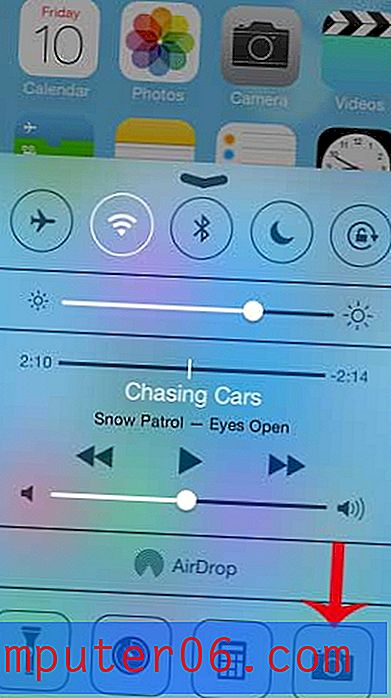Jak zapnout automatický výpočet v aplikaci Excel 2010
Pracujete s tabulkou v aplikaci Microsoft Excel 2010, kde měníte buňku obsaženou ve vzorci, ale výsledek vzorce se neupravuje tak, aby odrážel vaši změnu? K tomu dochází, protože nastavení vzorců v sešitu byla nastavena na ruční výpočet. Toto může být upřednostňované chování, pokud pracujete s velmi velkou tabulkou se spoustou vzorců, protože může dojít k problémům s výkonem v aplikaci Excel, když je třeba vypočítat příliš mnoho vzorců současně.
Ale pro většinu menších tabulek a mnoho uživatelů Excelu je výhodné, aby se vzorce aktualizovaly automaticky vždy, když se provedou změny příslušných hodnot buněk. Naštěstí se jedná o jednoduché úpravy, které lze provést v listu, a náš průvodce níže vám ukáže, jak na to.
Automatické vytváření vzorců v aplikaci Excel 2010
Kroky v tomto článku budou předpokládat, že vaše Excel tabulka je aktuálně nastavena na ruční výpočet. Když je tabulka nastavena na ruční výpočet, vzorce se neaktualizují automaticky, když provedete změnu buňky, na kterou se odkazuje vzorcem. Když je povolen režim ručního výpočtu, budete muset stisknout F9 na klávesnici, aby se vzorce přepočítaly.
Všimněte si, že existuje jiný způsob, jak změnit nastavení výpočtu v aplikaci Excel 2010, a tuto možnost najdete v okně Možnosti aplikace Excel. Pokud byste tuto metodu raději použili, můžete přejít na další část.
Krok 1: Otevřete soubor v aplikaci Microsoft Excel 2010.
Krok 2: Klikněte na kartu Vzorce v horní části okna.

Krok 3: Klikněte na tlačítko Možnosti výpočtu na pravé straně navigační pásky a poté na možnost Automaticky .
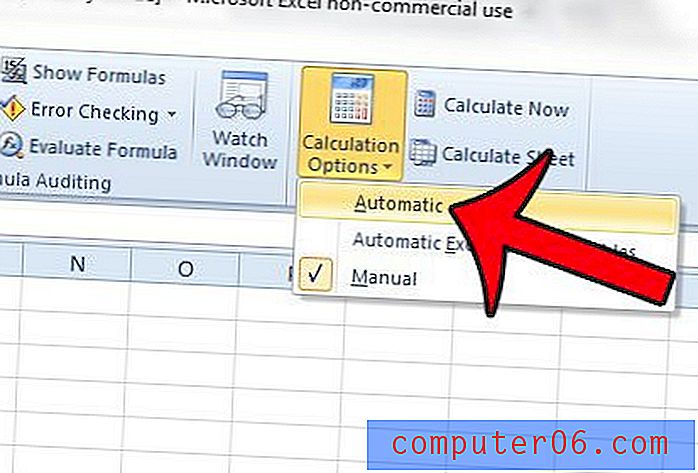
Po výběru možnosti Automaticky se vzorce v tabulce automaticky aktualizují na základě všech změn provedených v buňkách, které jsou zahrnuty do vzorců.
Změňte nastavení výpočtu vzorců Excel 2010 v nabídce Možnosti aplikace Excel
Krok 1: Otevřete Excel 2010.
Krok 2: Klikněte na kartu Soubor v levém horním rohu okna.
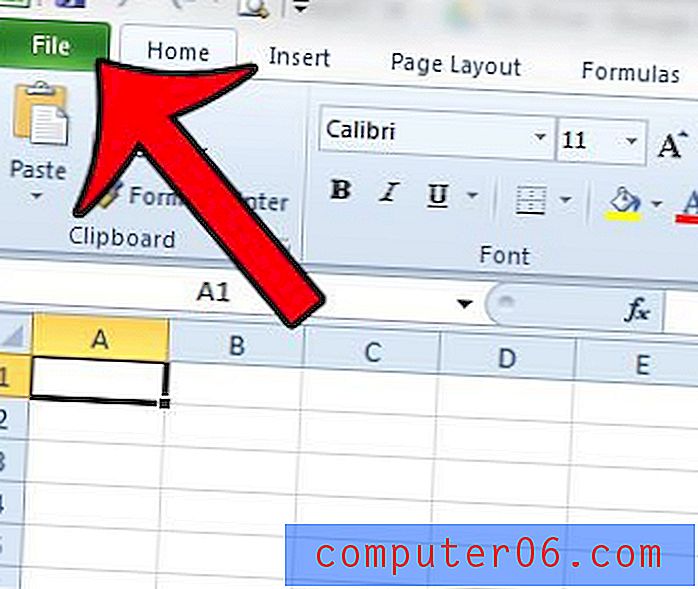
Krok 3: Klikněte na tlačítko Možnosti ve sloupci na levé straně okna. Tím se otevře nové okno Možnosti aplikace Excel .
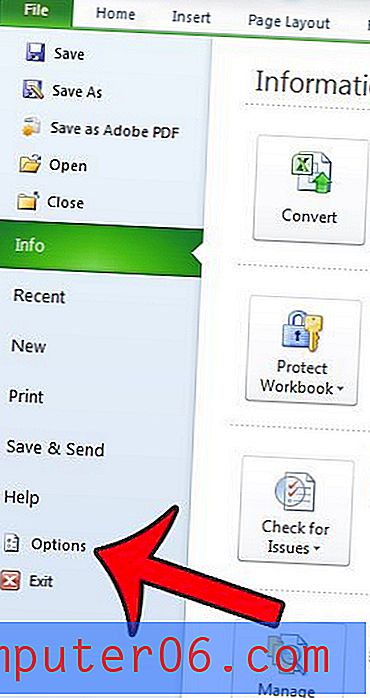
Krok 4: Klepněte na kartu Vzorce na levé straně okna Možnosti aplikace Excel .
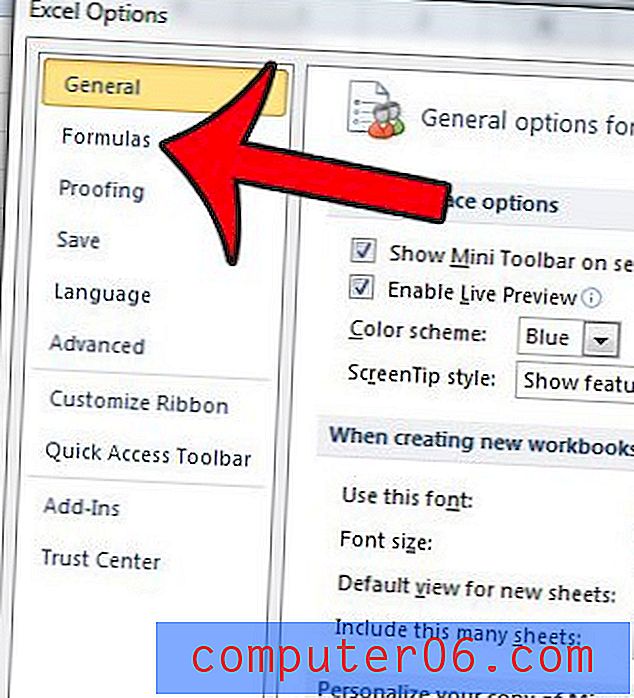
Krok 5: Klepněte na kruh vlevo od Automaticky v části Výpočet sešitu .
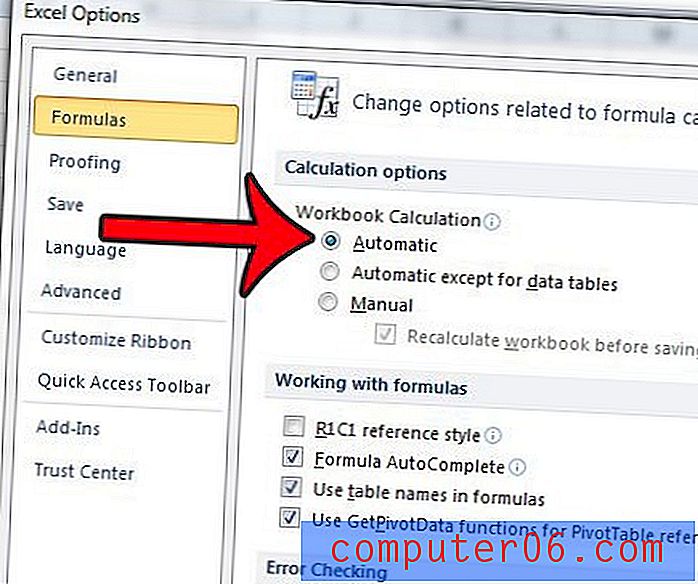
Krok 6: Klikněte na tlačítko OK ve spodní části okna.
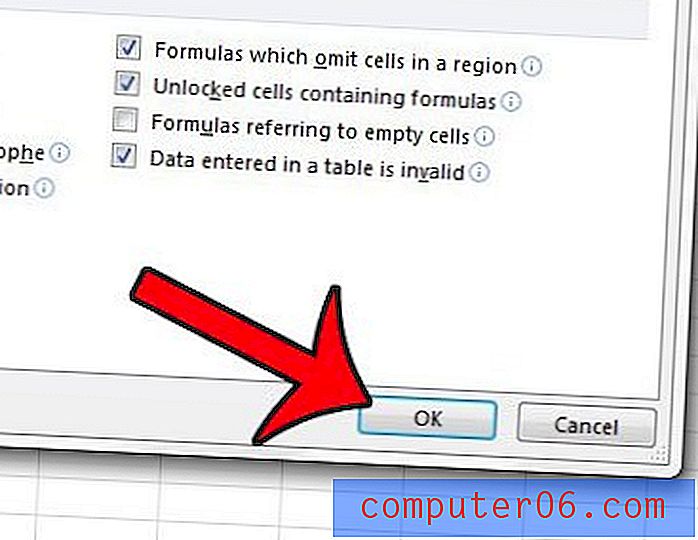
Zobrazuje vaše tabulka namísto výsledků těchto vzorců skutečné vzorce? Pokud chcete toto chování změnit tak, aby se zobrazily výsledky vzorců, v tomto článku se zobrazí nastavení, které je třeba změnit.